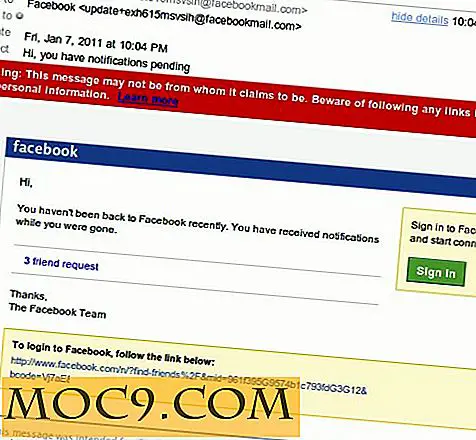So verwenden Sie die SSH-X-Weiterleitung zum Ausführen von Remote-Apps
Es gibt Zeiten, in denen es einfach ist, eine grafische Anwendung schneller, einfacher oder sogar notwendig zu verwenden. Außerdem gibt es Zeiten, in denen Sie möglicherweise nicht auf dem Computer sind, auf dem Ihre wichtigen Anwendungen installiert sind. Wie auch immer das Szenario aussieht, Linux und andere Betriebssysteme, auf denen ein X-Server läuft, können eine grafische Anwendung über SSH weiterleiten. Nach ein paar einfachen Schritten können Sie eine Remote-Anwendung in ihrer vollen grafischen Pracht ausführen.
Installation und Einrichtung
Bevor Sie beginnen, müssen Sie sicherstellen, dass SSH-Client und -Server auf den richtigen Computern installiert sind. Auf dem Hostcomputer, auf dem die aktuell ausgeführten Anwendungen ausgeführt werden, muss der SSH-Server ausgeführt werden. Unter Ubuntu ist es nicht standardmäßig installiert. Suchen Sie nach dem Paket " openssh-server " und installieren Sie es. Auf dem Client-Computer benötigen Sie " openssh-client ".
Der andere wichtige vorbereitende Schritt besteht darin, sicherzustellen, dass beide Computer mit einem Netzwerk verbunden sind und dass Sie sie per SSH erreichen können. Wenn sich die Computer im selben Gebäude befinden, ist es einfach. Ist dies nicht der Fall, müssen Sie möglicherweise den Host-Computer so konfigurieren, dass SSH-Verbindungen über die Firewall empfangen werden. Informationen zur korrekten Methode der Portweiterleitung finden Sie in der Dokumentation Ihres Routers.
Verbinden
1. Öffnen Sie einen Terminalemulator: Gnome-Terminal, Konsole oder etwas ähnliches.
2. Stellen Sie nun eine Verbindung zum Host-Computer her. Wenn die Host-IP-Adresse beispielsweise 192.168.254.76 ist und der Host-Benutzername "bobolina" lautet, geben Sie Folgendes ein:
ssh-X-lbobolina 192.168.254.76
Dies weist SSH an, die X-Server-Aufrufe an den Client-Computer weiterzuleiten.
3. Geben Sie bei der Passwortabfrage das Passwort ein.
4. Führen Sie die Anwendung aus. Wenn Sie beispielsweise Kwrite ausführen möchten, geben Sie einfach folgenden Befehl ein:
dbus-launch kwrite &
(Hinweis: Sie müssen "dbus-launch" vor KDE 4-Anwendungen haben. Andere Anwendungen, die keinen D-Bus benötigen, sollten ohne sie arbeiten).
Andere Überlegungen
Das ist alles was es braucht. Sie sollten jetzt in der Lage sein, Remote-X-Anwendungen nach Belieben auszuführen. Dies kann sehr hilfreich sein, wenn Sie beispielsweise einen Computer mit einer sehr kleinen Festplatte, keiner Festplatte oder sogar einem ohne CD-ROM-Laufwerk betreiben, was bei vielen Netbooks und Low-Cost-Mini üblich ist Desktops.
Um diesen Prozess zu automatisieren, könnten Sie öffentliche SSH-Schlüssel einrichten, um ohne Passwörter eine Verbindung herzustellen und ein ausführbares Skript zu schreiben. Wenn Sie eine vollständige X-Sitzung weiterleiten möchten, können Sie auch die NX-Technologie verwenden, die mit der kommerziellen NoMachine NX oder mit FreeNX (einer freien und Open-Source-Alternative) verfügbar ist.
Wie bei jeder Netzwerklösung ist Sicherheit immer ein Anliegen. Die Verwendung von SSH bietet eine sichere Verbindung, aber es ist wenig hilfreich, wenn Ihr Passwort einfach zu erraten ist und Ihre Firewall es jedem erlaubt, darauf zuzugreifen. Sobald Sie einen sicheren Plan erstellt haben, ist Remote-X-Forwarding eine hervorragende Möglichkeit, Remote-Anwendungen nach Bedarf zu laden und Remote-Maschinen zu verwalten. Die Möglichkeiten sind nur auf Ihre Vorstellungskraft und die Geschwindigkeit Ihrer Netzwerkverbindung beschränkt. Experimentieren Sie mit verschiedenen Techniken und lassen Sie uns wissen, was Sie entdecken.

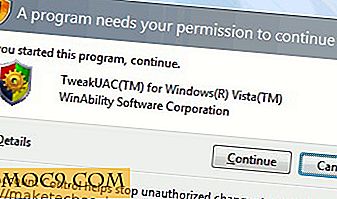



![Konvertieren von Videos in das iPhone-Format [Windows]](http://moc9.com/img/videora-small.jpg)